excel增加页码的方法
2017-01-15
相关话题
使用过excel的朋友都知道,里面有非常多的功能可以帮助我们对数据进行处理,节省办公时间提高效率,其中增加页码功能较为广用,具体该如何操作呢?下面是由小编分享的excel增加页码的方法,以供大家阅读和学习。
excel增加页码的方法:
增加页码步骤1:导入一张有多页数据的表格,这里我们导入一张成绩表,如图所示。
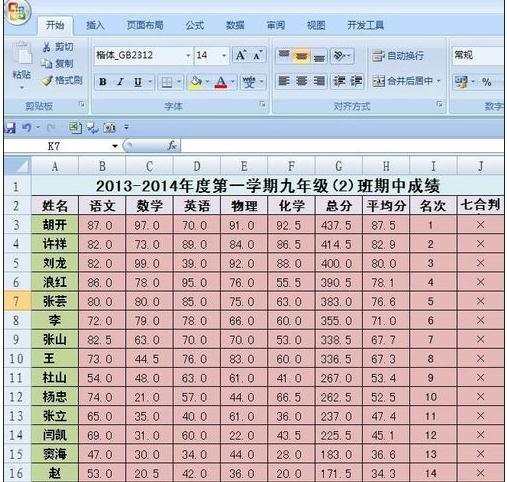
增加页码步骤2:打开工作表,选择页面设置——页面设置按钮,打开页面设置对话框,切换到“页眉/页脚”选项卡。
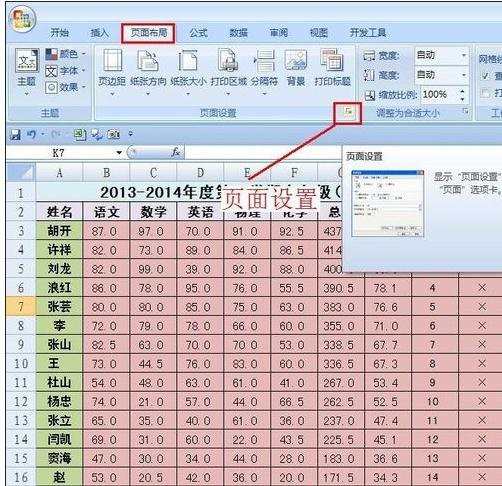

增加页码步骤3:单击“自定义页脚”,打开“页脚”对话框,单击“右”方框,单击“页码”图标,在“右”方框中出现“&[页码]”,单击确定按钮。
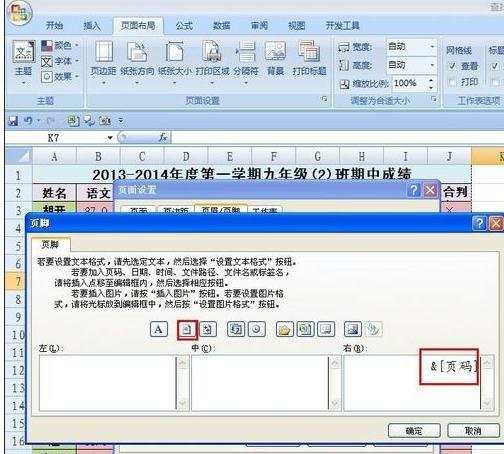
增加页码步骤4:单击“页面设置”对话框中的“打印预览”按钮,我们可以看到页面的右下角加上了页码。
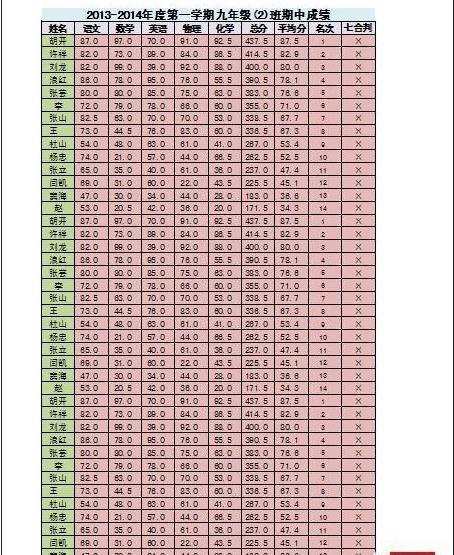
增加页码步骤5:如果要让页面显示“第1页”,我们可以打开页面设置对话框,切换到“页眉/页脚”选项卡,单击“自定义页脚”,打开“页脚”对话框,在“右”方框中输入“第&[页码]页”,单击确定按钮。单击“页面设置”对话框中的“打印预览”按钮,我们可以看到页面的右下角加上了“第1页”的标示。

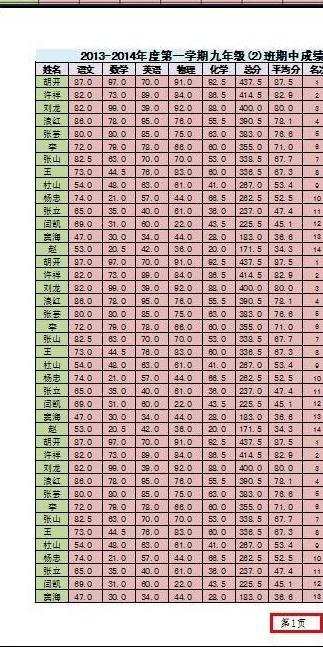
看了excel增加页码的方法还看了:
1.excel2013怎么设置页码的方法
2.excel表格添加页码的方法
3.excel2007插入自定义页码的方法
4.excel2003设置起始页码的方法
5.excel2010工作表怎么插入页码
6.excel2010如何设页码的方法
7.excel2003页码设置的方法